
迅雷X绿色纯净版
- 类型:电脑软件
- 评分:
- 版本: v10.1.3
- 语言:简体中文
- 大小: 36.00 MB
- 更新:2020-10-16
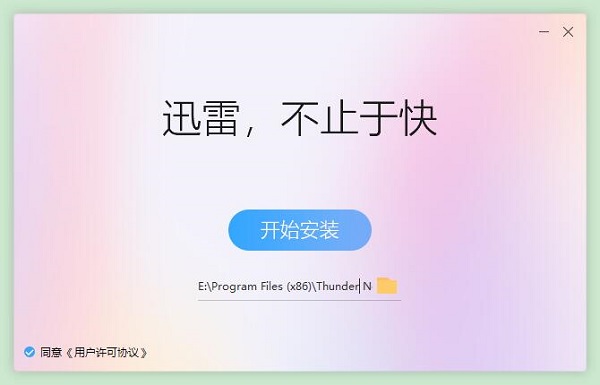
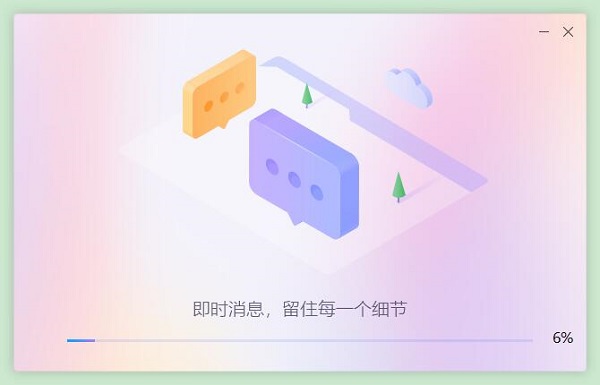
内容介绍
迅雷X绿色纯净版是款高效的下载工具。该版本是完全纯净绿色版,无捆绑,无广告。是你电脑下载工具的必备软件。期待的小伙伴,有福了,现在本站免费提供迅雷X绿色纯净版下载了。
迅雷X绿色纯净版功能特色
下载能力更强
界面更友好
更多便捷下载功能
更丰富的下载体验
互动社区沟通无限
更多个性皮肤
迅雷X绿色纯净版安装方法
1、首先从本站下载迅雷X的安装包,得到“Thunder9.1.46.998.exe”文件。
2、双击打开“Thunder9.1.46.998.exe”,看到安装主界面,可以文件夹按钮,更改安装位置,然后点击“开始安装”。
3、正在安装中,用户需要稍等片刻,等待读条完毕即可。
4、安装成功后,就会出现迅雷X的主界面,可以去下载了。
迅雷X绿色纯净版使用方法
1、首先打开下载好的迅雷X软件,来到主界面。
2、点击左上角图标,弹出登录界面,可以输入迅雷账号密码进行登录,也可以不登录。
3、然后点击界面上的三个点图标(如图所示),在出现的下拉中点击“设置中心”。
4、在设置中心可以设置基本属性和高级属性。
5、设置完之后,点击左上角的“+”按钮,在新建任务框里输入文件的下载链接,然后点击“立即下载”。
6、然后资源就会进入下载中,可以查看其下载速度等信息。
7、下载好的文件也可以右击删除它。
8、没有任务就表示已经删除掉了。
迅雷X绿色纯净版常见问题
迅雷X怎么设置下载完自动关机?
1、先打开迅雷X软件,需要下载一个资源来设置下载完关机。
2、设置好下载文件后,可以看到正在下载中。
3、点击左下角的闹钟图标。
4、在出现的菜单中,点击“下载完成后”,再点击“关机”。
5、设置好之后就会出现红框提示,证明已经设置好下载完自动关机。
迅雷X绿色纯净版怎么关闭右侧首页?
第一种方法:
1、首先打开迅雷X,按ctrl+alt+del打开任务管理器,找到“xlbrowser”这个进程,关闭它。
2、结束这个进程后,迅雷X右侧的浏览器就不会显示了。
第二种方法:
1、打开迅雷X的安装目录,根据自己安装时选择的目录打开。
2、找到“xlbrowser.exe”文件,右击删除它。
3、再新建一个TXT文档,重命名为xlbrowser,把后缀改为exe。
4、改好名字后,右击文件选择属性,在只读面前打勾,然后点击确定。
5、然后在回到迅雷X,右侧也没有了。
迅雷X绿色纯净版小编寄语
迅雷X绿色纯净版迅雷X作为老牌的下载工具,在“宽带连接”上网的年代用户就在使用直到现在,可以利用多线程和超线程的原理,将网络资源进行整合,供用户下载使用














